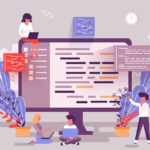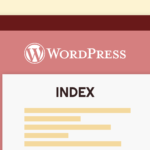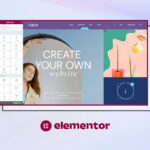WordPressの標準機能となっている「ブロックエディター(Gutenberg)」ですが、できることが多い反面、使いづらいという声もよく耳にします。
今回は、WordPressの投稿・固定ページ編集画面、ウィジェット管理画面でブロックエディター(Gutenberg)を無効化して、旧エディターに戻す方法をご紹介したいと思います。
INDEX
ブロックエディターとは
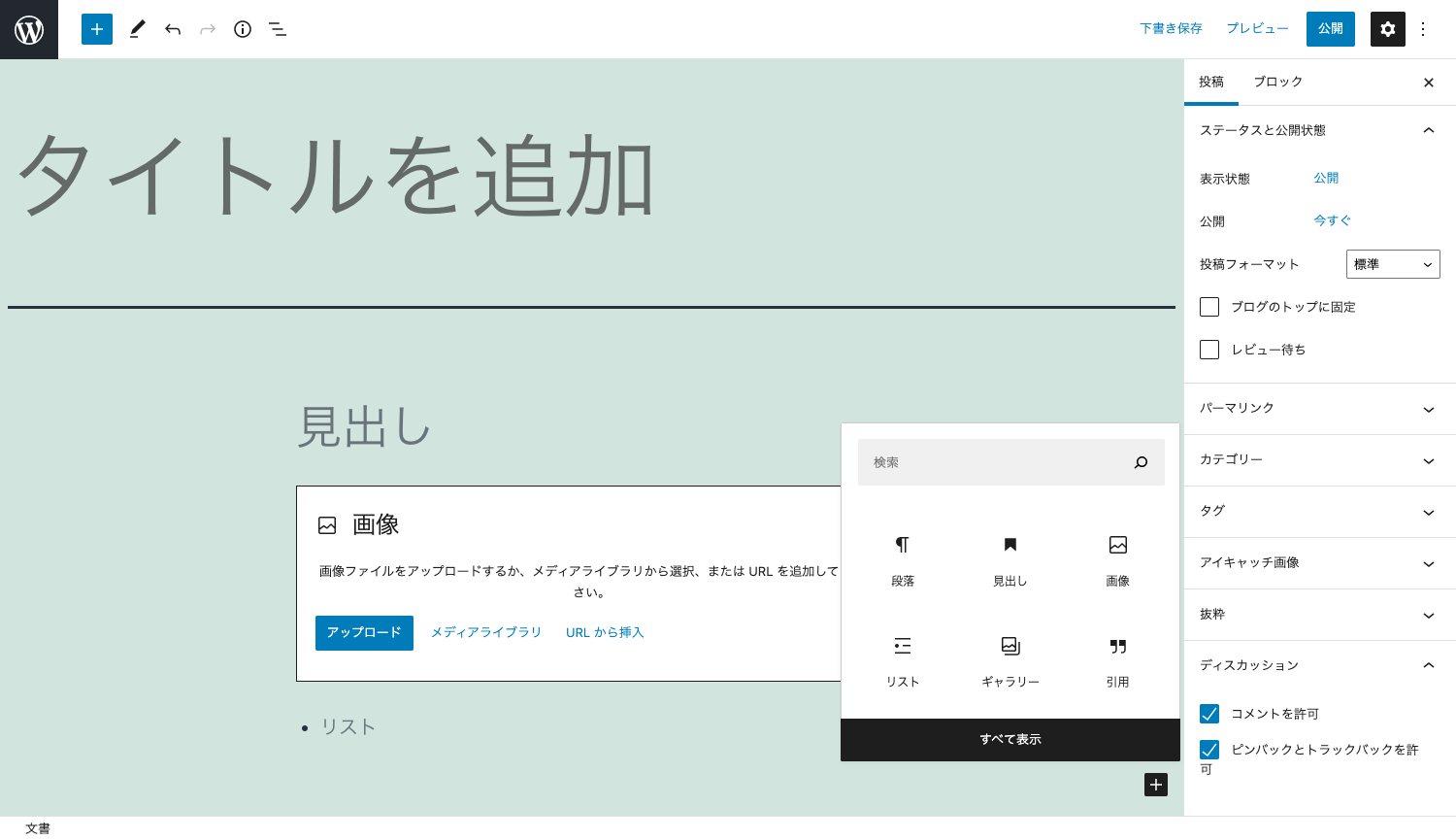
WordPressのブロックエディターは、「Gutenberg」という名前が付けられていて、下記のようなページで利用することができます。
- 投稿・固定ページ作成画面
- ウィジェット管理画面
ブロックエディターになってできることが多くなった一方で、テーマによっては正常に動作しなかったり、旧エディタの扱いに慣れていて元に戻したいという意見もたくさん耳にします。
ブロックエディターは標準機能となっていて、設定などからは元に戻すことができませんが、プラグインを追加したりfunctions.phpにコードを記述することで、無効化して旧エディターを引き続き利用することができます。
では、投稿・固定ページ作成画面、ウィジェット管理画面のそれぞれでブロックエディターから旧エディターに戻す方法をご説明していきます。
投稿作成画面のブロックエディターを元に戻す方法
投稿・固定ページ編集画面は、WordPress5.0以降から「Gutenberg」が標準搭載されていて、下記のような表示となっています。
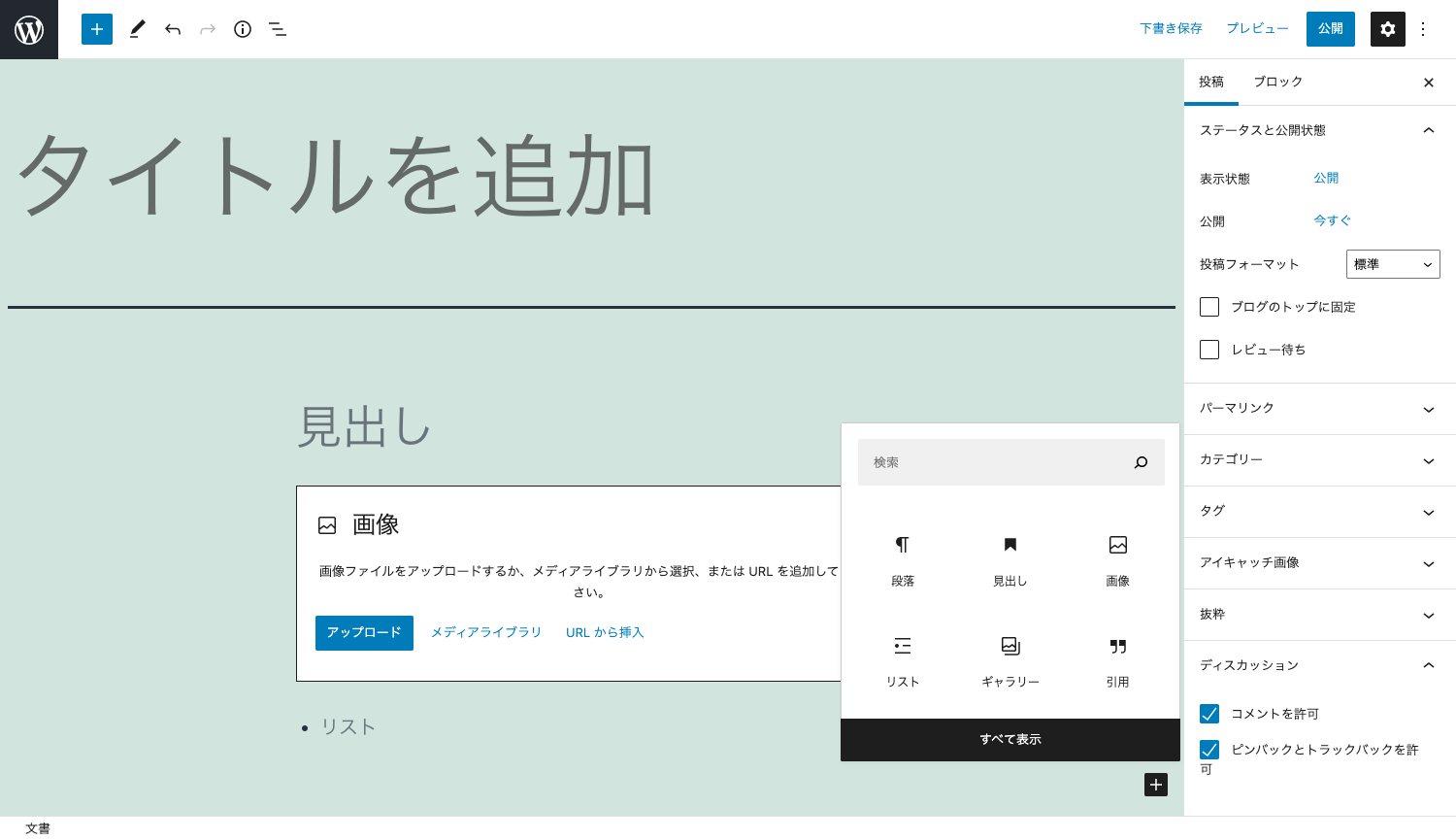
それ以前のWordPressで利用できていた下記のような旧エディターに戻す方法をご説明してきます。
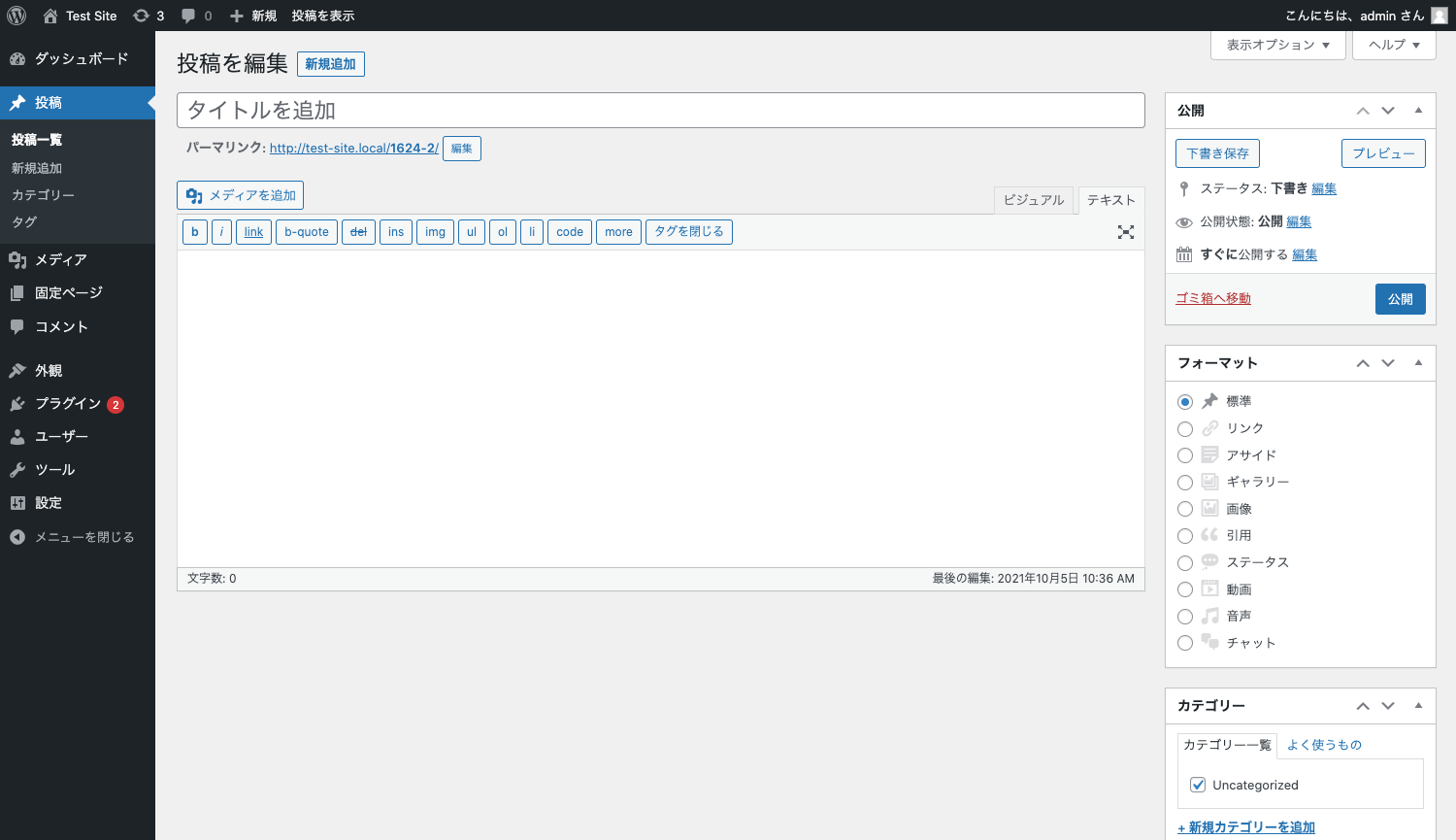
大きく分けて下記の2つの方法があります。
- プラグインを使って旧エディターに戻す
- functions.phpを編集して旧エディターに戻す
どちらも簡単ですが、テーマファイルを編集したくない場合はプラグインの追加、プラグインを追加したくない場合はfunctions.phpを編集するといったように、ご自身の状況に合わせて適切な方法をお選びください。
【投稿】プラグインを使って旧エディターに戻す方法
投稿・固定ページ作成画面のブロックエディターは、「Classic Editor」というプラグインを使って旧エディターに戻すことができます。
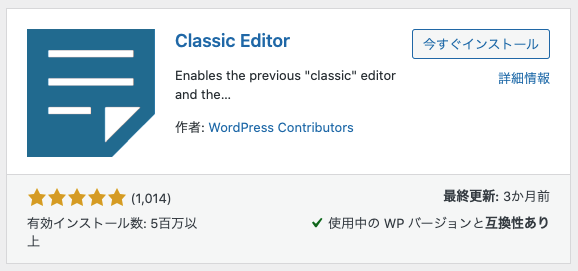
プラグインの説明には、「Classic Editor は公式な WordPress プラグインであり、少なくとも2022年まで、または必要なくなるまでの間、完全にサポート・保守されます。」と書かれていて、今後のWordPressのアップデートにも対応予定となっています。
まずは、プラグインの新規追加から「Classic Editor」をインストール・有効化してください。
有効化が完了すると、下記のように投稿・固定ページ作成画面で旧エディターが使えるようになります。
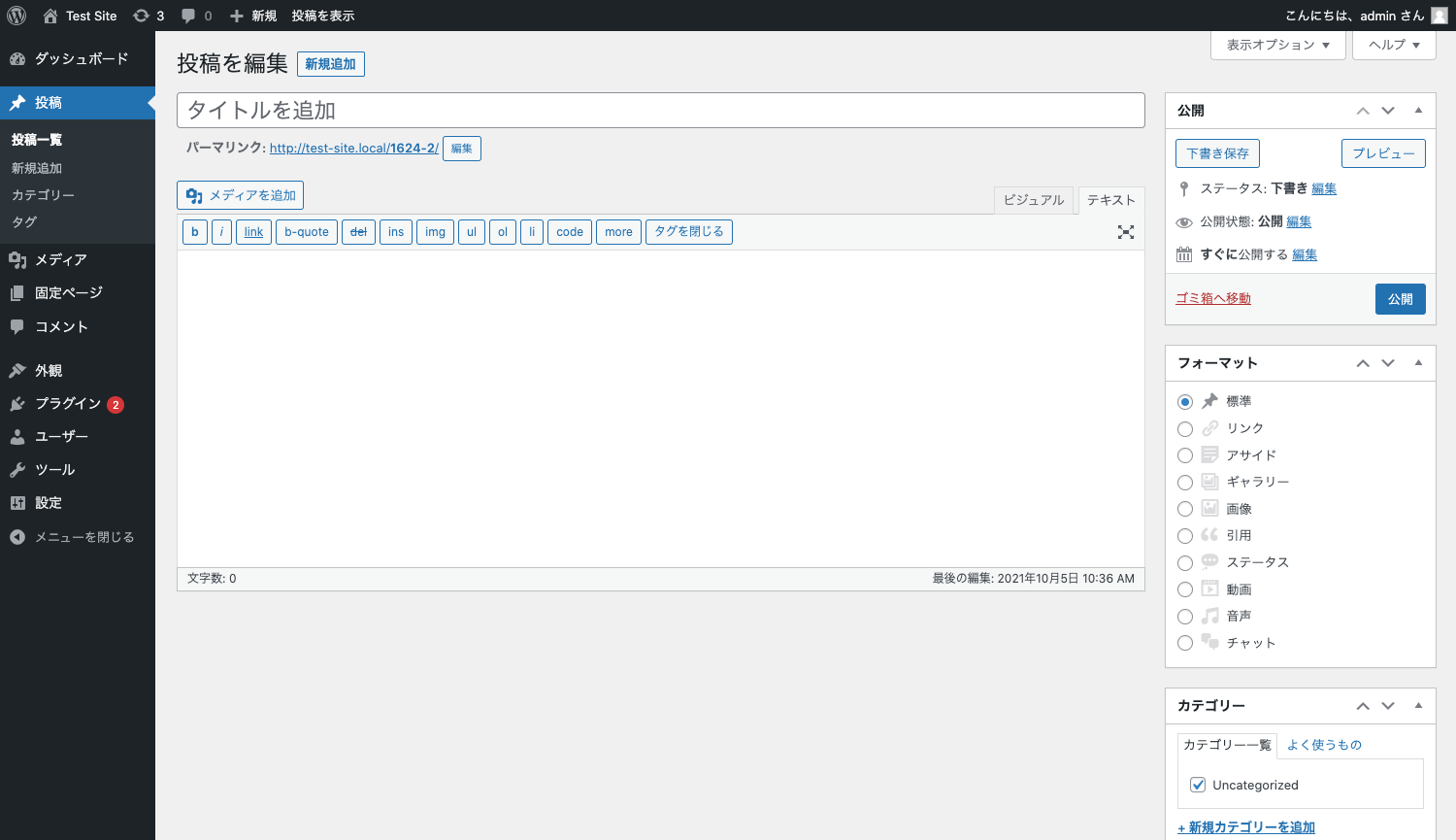
また、WordPressの「設定」→「投稿設定」に下記の項目が追加されています。
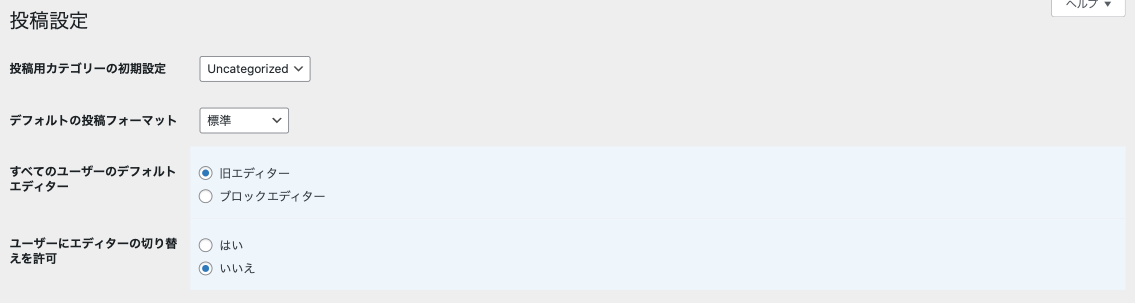
新しく追加されている項目は2つあります。
- すべてのユーザーのデフォルトエディター
- ユーザーにエディターの切り替えを許可
すべてのユーザーのデフォルトエディター
デフォルトのエディターをブロックエディター、旧エディターのどちらにするか、簡単に切り替えることができます。
ユーザーにエディターの切り替えを許可
この項目をを「はい」にしておくと、投稿・固定ページ作成画面でエディターを切り替えることができるようになります。複数のユーザーでWordPressの投稿や固定ページを管理していて、それぞれ使いたいエディターが異なる場合はこの機能を利用してみてください。
【投稿】functions.phpにコードを追加して旧エディターに戻す方法
テーマファイルのfunctions.phpに下記のコードを追加すれば、ブロックエディターから旧エディターに戻すことができます。
add_filter( 'use_block_editor_for_post', '__return_false' );正しく反映されていれば、投稿・固定ページ編集画面が旧エディターに切り替わります。
ウィジェット管理画面のブロックエディターを元に戻す方法
続いて、ウィジェット管理画面のブロックエディターを無効化して、旧エディターに戻す方法です。
ウィジェット管理画面は、WordPress5.8以降からブロックエディターに切り替わっていて、下記のような表示となっています。
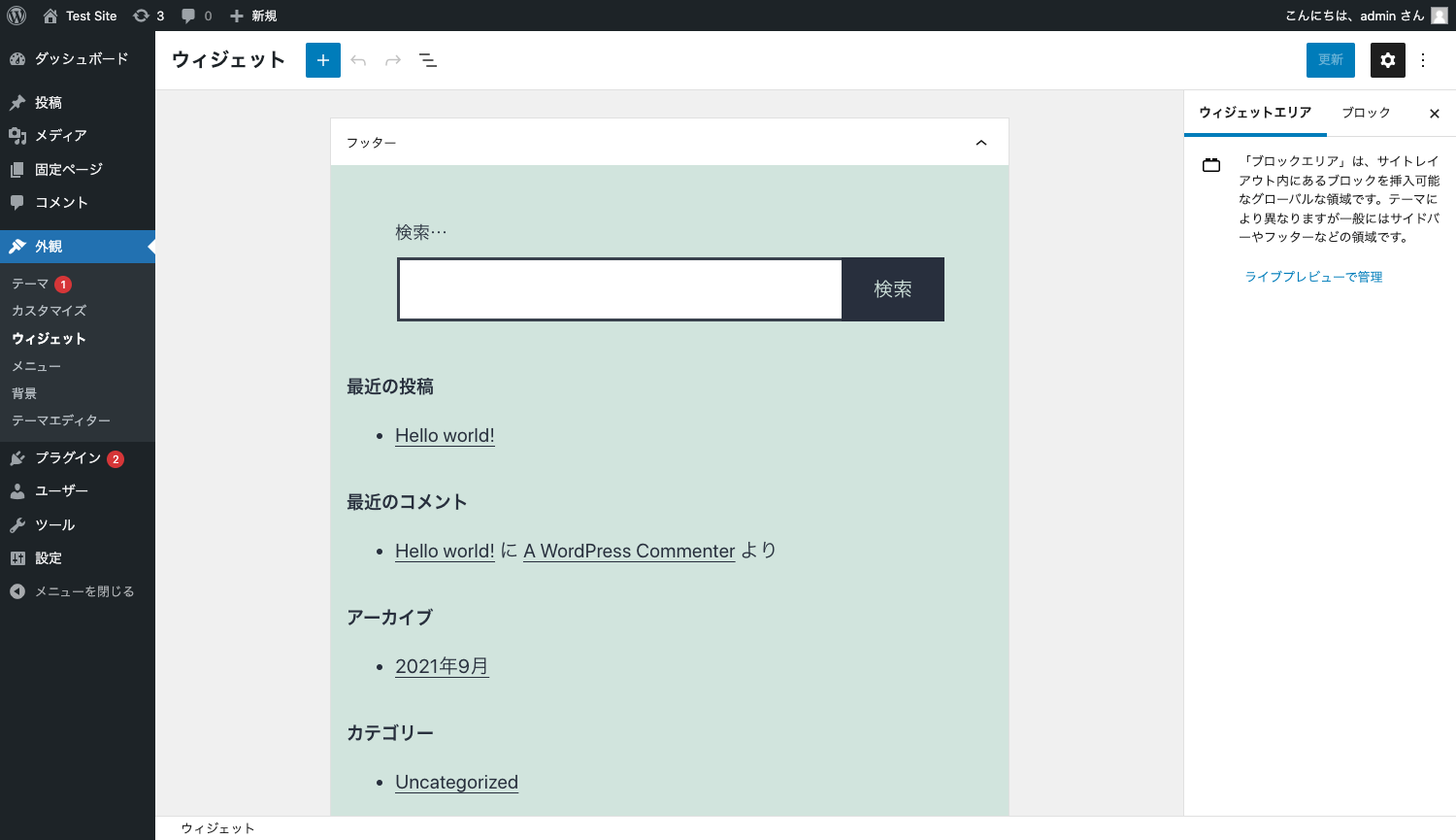
これを、下記のような旧エディターに戻す方法をご説明してきます。
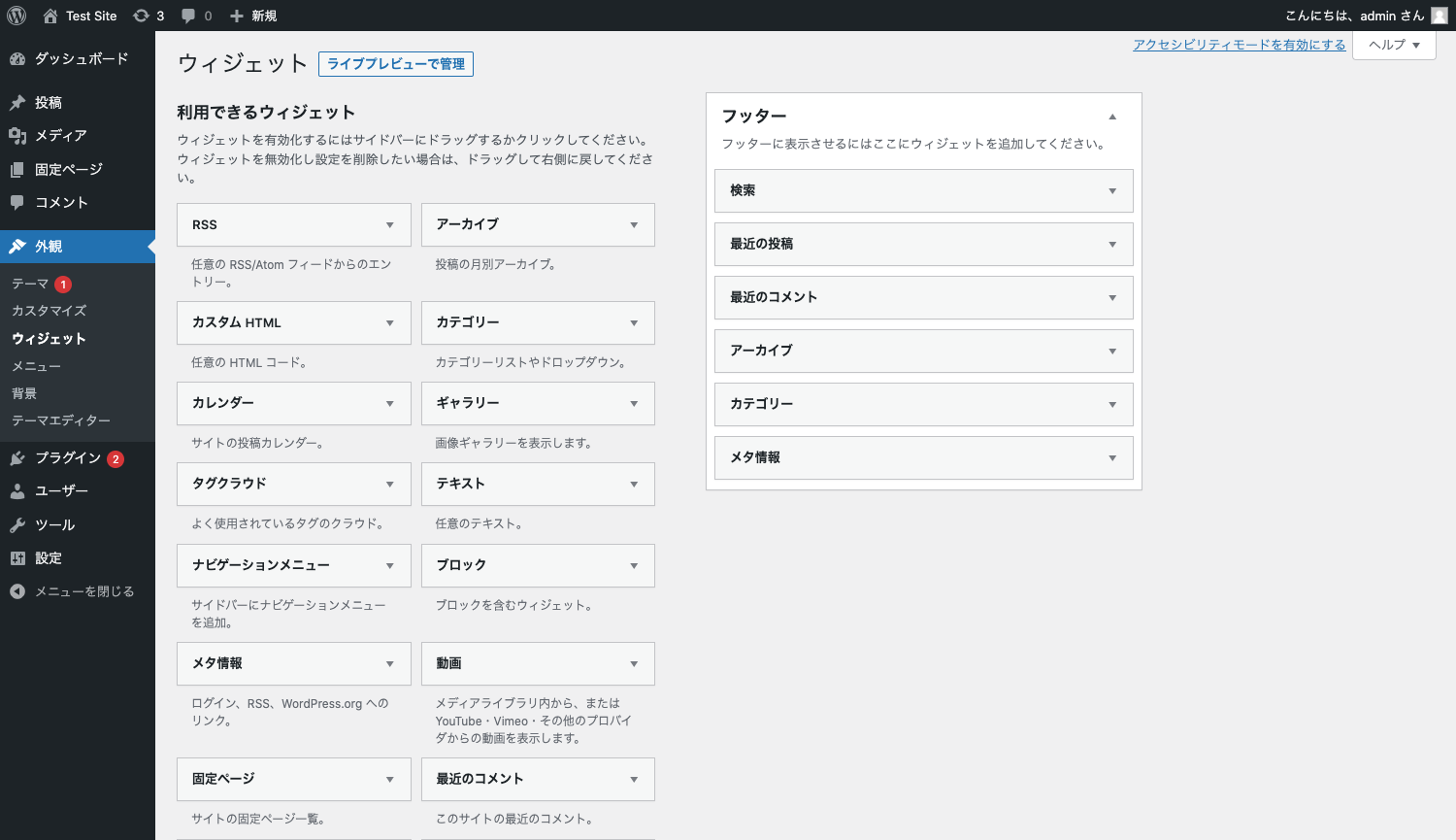
ウィジェット管理画面のブロックエディターを旧エディターに切り替える方法も、同様に2つの方法があります。
- プラグインを使って旧エディターに戻す
- functions.phpを編集して旧エディターに戻す
それぞれ方法をご説明していきます。
【ウィジェット】プラグインを使って旧エディターに戻す方法
ウィジェット設定画面のブロックエディターは、「Classic Widgets」というプラグインを使って旧エディターに戻すことができます。
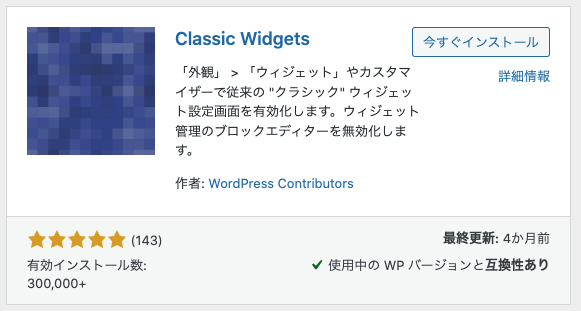
こちらのプラグインも、説明に「Classic Widgets は WordPress チームがメンテナンスする公式プラグインです。従来の (「クラシック」) WordPress ウィジェット設定画面を戻します。少なくとも2022年まで、または必要な期間、サポートとメンテナンスが行われます。」と書かれていて、しばらくはサポートされる見込みです。
プラグインの新規追加から、「Classic Widgets」をインストール・有効化してください。
Classic Widgetsのインストールと有効化が完了したら、ウィジェット設定画面を開いてみてください。下記のように、旧エディターが利用できるようになっていれば完了です。
こちらは特に設定できる項目が無いので、元に戻したい場合はプラグインを無効化すると再度ブロックエディターが利用できるようになります。
【ウィジェット】functions.phpにコードを追加して旧エディターに戻す方法
functions.phpにコードを追加してウィジェット設定画面をブロックエディターから旧エディターに切り替えたい場合は、下記のコードを追加してください。
add_filter( 'use_widgets_block_editor', '__return_false' );正しく反映されていれば、ウィジェット管理画面が旧エディターに切り替わります。
また、ユーザーごとに設定を切り替えたい場合は、下記のようなコードを記述すれば実現可能です。
function example_use_widgets_block_editor( $use_widgets_block_editor ) {
if ( 123 === get_current_user_id() ) {
return false;
}
return $use_widgets_block_editor;
}
add_filter( 'use_widgets_block_editor', 'example_use_widgets_block_editor' );